Neue Komponente anlegen und mappen
Komponentenmodelle werden verwendet, um digitale Zwillinge der Gebäudeausrüstung zu erstellen. Dabei handelt es sich um Vorlagen, die die Korrelation zwischen Datenpunkten und Metadaten von Gebäudeausrüstungen darstellen. Das Zuordnen von Datenpunkten und Metadaten bezeichnen wir als mappen. Weitere Informationen zu den verfügbaren Komponenten sind in unserer Komponentenübersicht zu finden.
Step 1 - Komponente erstellen¶

Abbildung 1: Übersicht der verfügbaren Komponenten
Um eine Komponente zu erstellen:
- Klicke auf "+ NEU"
- Wähle die gewünschte Komponente aus
- Vergebe einen Namen
- Klicke auf "Speichern"
Step 2 - Datenpunkte mappen¶
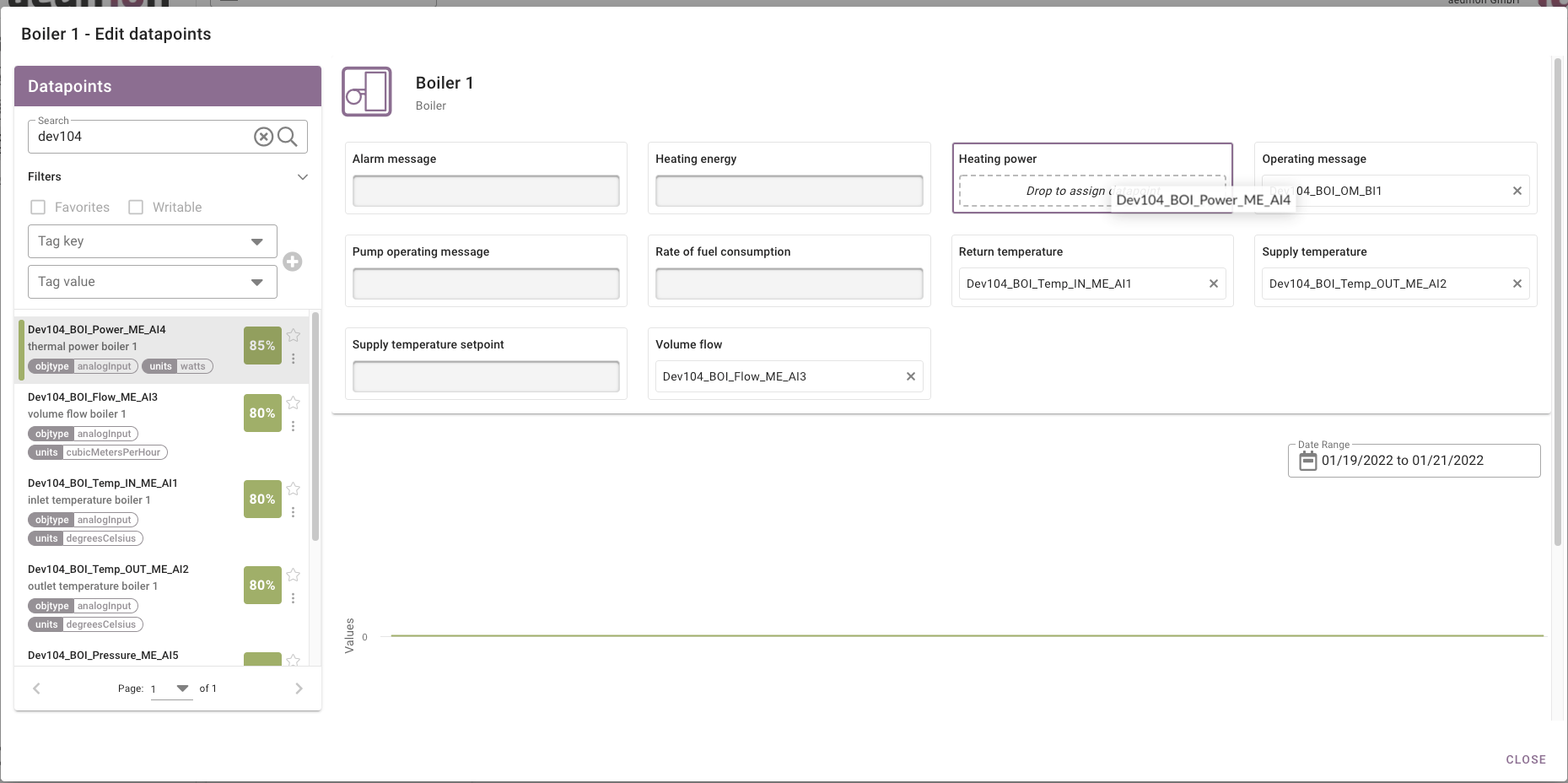
Abbildung 2: Mapping-Ansicht
Auf der linken Seite ist die Datenpunktliste des Projekts zu sehen. Auf der rechten Seite sind die sogenannten Pins der Komponente zu sehen, die mit den passenden Datenpunkten aus der Liste bestückt werden können. Pins dienen somit als Platzhalter. Ein Überblick, welche Datenpunkte und deren dazugehörige Pins für die spezifischen Analysen benötigt werden, ist in unserer Analysedatenbank zu finden.
Um Datenpunkte zu mappen:
- Komponentennamen in die Suchleiste eingeben
- Klicke auf die drei Menüpunkte der gewünschten Komponente
- Klicke auf "Datenpunkte bearbeiten"
- Pin durch Klick auswählen
Von unserer KI werden Datenpunkte vorgeschlagen, die zu dem Pin passen könnten. Klicke den Pin an, um diese Vorschläge zu erhalten. Detaillierte Informationen zu den Eigenschaften, die Datenpunkte für bestimmte Pins erfüllen sollten, sind in der Komponentendatenbank aufgelistet.
- Klicke auf einen Datenpunkt und dieser wird im definierten Zeitraum visualisiert. Hier kann geprüft werden, ob der Datenpunkt die nötigen Werte liefert. Für einen Vergleich mit bereits gemappten Datenpunkten klicke die auf den Pins hinterlegten Datenpunkte an.
- Durch Auswahl des Datenpunkts kannst du diesen zum Pin ziehen und loslassen (Drag & Drop). Der Datenpunkt ist nun mit dem Pin verknüpft. Es bedarf keiner weiteren Speicherung.
- Klicke auf "Schließen"
- Sofern das Produkt .analytics gebucht ist und alle notwendigen Pins einer Analyse befüllt sind, wird die Analyse am kommenden Montag automatisch aktiviert und durchgeführt.
- Erste Ergebnisse der Analysen gibt es am ersten Montag, wenn das Mapping ausreichend ist.